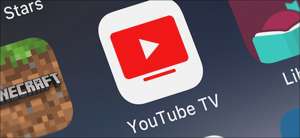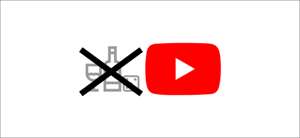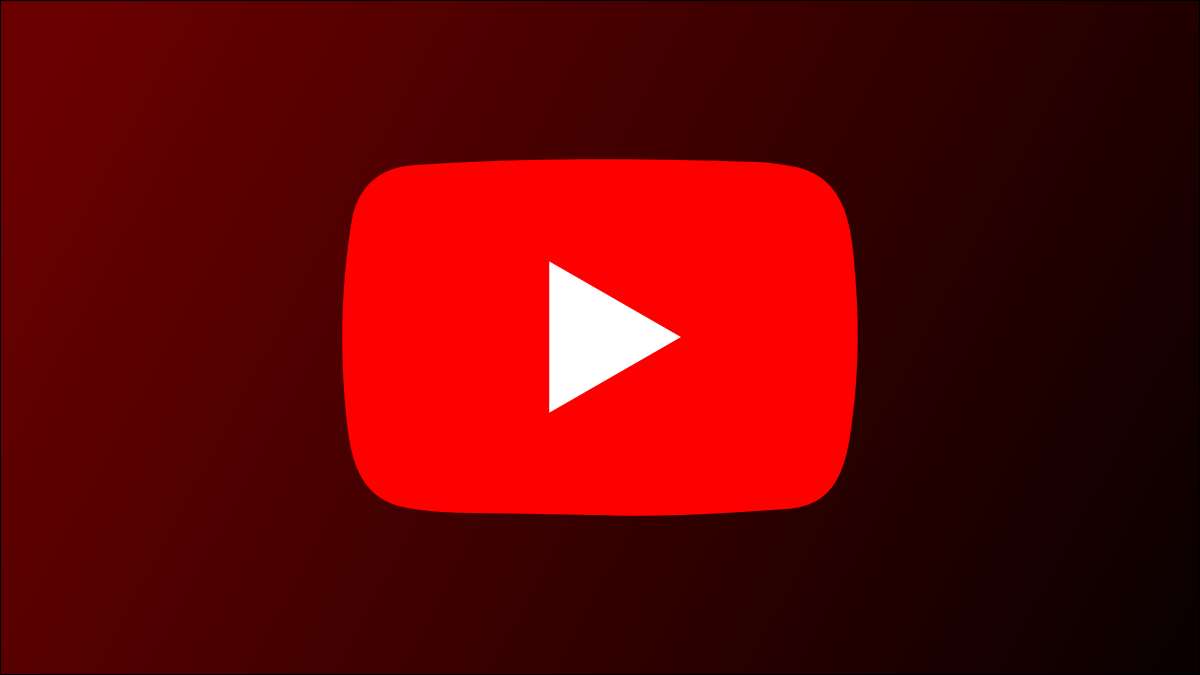 [삼]
큰 크기의 YouTube 비디오의 축소판을 보거나 다른 비디오의 축소판과 유사한 축소판을 디자인하고 싶다면,
YouTube를 사용하면 비디오를 쉽게 다운로드 할 수 있습니다
축소판 그림. 우리는 당신에게 어떻게 보여줄 것입니다.
[삼]
큰 크기의 YouTube 비디오의 축소판을 보거나 다른 비디오의 축소판과 유사한 축소판을 디자인하고 싶다면,
YouTube를 사용하면 비디오를 쉽게 다운로드 할 수 있습니다
축소판 그림. 우리는 당신에게 어떻게 보여줄 것입니다.
Thumbnail 이미지를 법적으로 다운로드하고 있습니까?
[삼] 이 글을 8 월 2021 년에는 YouTube 사이트 또는 YouTube 모바일 앱에 비디오 축소판을 다운로드 할 수있는 옵션이 없습니다. 그러나 사용자 정의 YouTube를 사용하십시오 URL 썸네일 이미지를 장치에 저장하는 브라우저에서. 우리가 아래에서 설명 할 것입니다. [삼] 미리보기 이미지를 다운로드하기 전에 상업적 목적으로 저작권이있는 작업을 사용하는 것과 같이 법적 줄을 건너지 않도록하십시오. [삼] 관련된: 당신 자신의 YouTube 비디오를 다운로드하는 방법YouTube 비디오의 축소판을 저장하는 방법
[삼] 이 절차는 바탕 화면 및 모바일 장치에서 작동합니다. 이 예에서는 바탕 화면을 사용하여 단계를 보여줍니다. [삼] 첫째, 축소판을 다운로드하려는 비디오의 고유 한 ID를 찾을 수 있습니다. [삼] 해당 ID를 얻으려면 Windows, Mac, Linux 또는 ChromeBook 컴퓨터에서 웹 브라우저를 열고 youtube. 대지. 사이트에서 비디오를 찾아 클릭하십시오. [삼]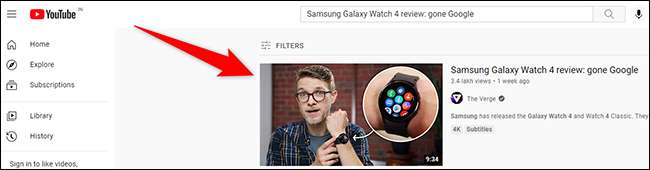 [삼]
비디오 페이지가 열리면 웹 브라우저의 주소 표시 줄을보십시오. 이렇게하면 현재 비디오의 링크가 있습니다.
[삼]
비디오 페이지가 열리면 웹 브라우저의 주소 표시 줄을보십시오. 이렇게하면 현재 비디오의 링크가 있습니다.
https://www.youtube.com/watch?v=e5dlponiw5m[삼] 이 링크에서 "v ="부분 이후의 텍스트는 해당 비디오의 고유 ID입니다. 위 비디오의 경우 고유 ID는 다음과 같습니다.
E5DLPONIW5M[삼] 해당 비디오의 축소판에 액세스하려면 아래에 주어진 사용자 정의 링크에서 비디오의 고유 ID를 사용합니다. [삼] 아래 링크에서 ID를 비디오의 고유 ID로 바꿉니다.
https://img.youtube.com/vi/id/maxresdefault.jpg[삼] 위의 비디오의 경우 링크는 다음과 같습니다. 이 링크를 엽니 다 웹 브라우저의 새 탭 ...에
https://img.youtube.com/vi/e5dlponiw5m/maxresdefault.jpg[삼] 새 탭에서 비디오의 썸네일의 대형 버전이 표시됩니다. 이 축소판을 장치에 저장하려면 마우스 오른쪽 단추로 클릭하고 "이미지 저장"을 선택하십시오. [삼]
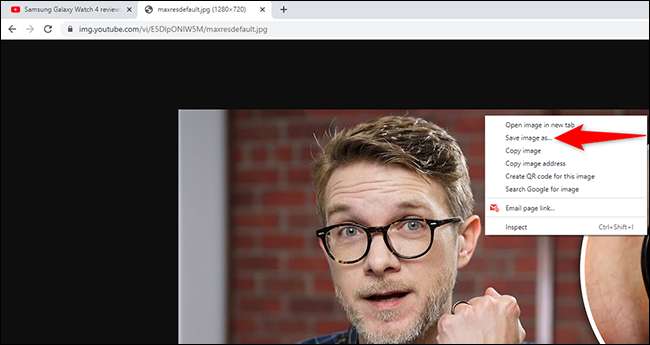 [삼]
축소판을 저장할 폴더를 선택하면 모두 설정됩니다.
[삼]
축소판을 저장할 폴더를 선택하면 모두 설정됩니다.
[삼] youtube도 가능하게 만듭니다 전체 비디오를 다운로드하십시오 iPhone, iPad 및 Android 기기에? [삼] 관련된: iPhone, iPad 또는 Android 기기에서 YouTube 비디오를 다운로드하는 방법